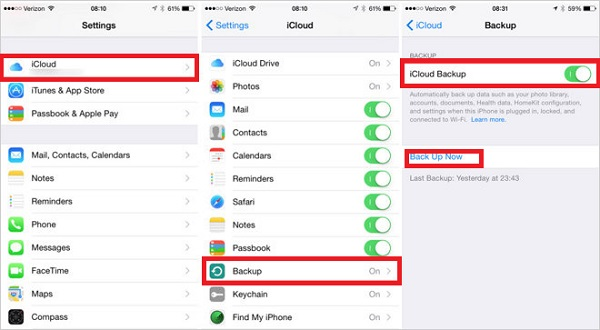
Al configurar un nuevo iPhone, es común transferir selectivamente archivos específicos, excluyendo fotos, desde su dispositivo anterior. Esto puede ser particularmente útil cuando solo necesita migrar ciertos tipos de datos para proteger su privacidad. En tales escenarios, es importante conocer los métodos disponibles para lograr este objetivo. Aquí, discutiremos Cómo no transferir fotos al nuevo iPhone De las 4 formas más recomendables. Ahora comencemos.
Forma 1: Cómo transferir todo excepto las fotos al nuevo iPhone a través de la copia de seguridad de iCloud
icloud le permite deshabilitar las fotos de iCloud, crear una copia de seguridad, administrar imágenes en el iPhone que desea restaurar y, en última instancia, configurar su nuevo iPhone usando su copia de seguridad. Aprenda a no transferir fotos al nuevo iPhone a través de la copia de seguridad de iCloud:
- Para crear una copia de seguridad, deshabilite las «fotos de iCloud» yendo a «Configuración»> (su cuenta)> «iCloud»> «Fotos».
- A continuación, navegue a «Backup de iCloud» y toque «Realización de seguridad ahora» para iniciar el proceso de copia de seguridad.
- Tenga en cuenta que si las fotos de iCloud están habilitadas, sus fotos se almacenan automáticamente en iCloud y no se incluirán en la copia de seguridad.
- Si desea administrar las fotos que restaura en su nuevo iPhone, vaya a «Configuración»> (su nombre)> «iCloud»> «Backup de iCloud».
- Seleccione su dispositivo y elimine las fotos no deseadas de la sección «Fotos».
- Después de hacer una copia de seguridad de sus datos en el antiguo iPhone, continúe para configurar su nuevo iPhone.
- Durante la configuración, cuando llegue a la pantalla «Aplicaciones y datos», elija «Restaurar desde la copia de seguridad de iCloud».
Recurso recomendado:
Forma 2: Cómo evitar que las fotos se transfieran al nuevo iPhone con iCloud Sync
Al deshabilitar las fotos de iCloud en su iPhone actual, las imágenes no se sincronizarán a iCloud, y no se transferirán a su nuevo iPhone al configurarlo. Tenga en cuenta que esto solo evitará que las fotos se transfieran. A continuación, ¿cómo evito que mis fotos se transfieran a mi nuevo iPhone?
- Acceda a la «configuración» en su antiguo iPhone.
- Navegue a (su cuenta)> «iCloud» y habilite los interruptores de palanca correspondientes para los datos deseados. (¿La copia de seguridad de iCloud no funciona?)
- En su nuevo iPhone, complete el proceso de configuración.
- Abra la aplicación «Configuración» y localice la opción «Sync iCloud».
- Permitirle que inicie la sincronización.

Tenga en cuenta que la finalización de la sincronización no se indicará; Verifique manualmente el estado dentro de la aplicación relevante en su nuevo iPhone 16/15/14/13/12/11/x/8. Además, deshabilitar las fotos de iCloud no afectará a otras copias de seguridad de iCloud, como datos de aplicaciones, configuraciones o mensajes. Todavía puede hacer una copia de seguridad de su dispositivo a través de Configuración> Copia de seguridad iCloud.
Forma 3: cómo transferir todos los datos, excepto las fotos a un iPhone diferente, usando iTunes
¿Puedo elegir no transferir fotos a un nuevo iPhone sin iCloud a través de iTunes? ¡Por supuesto! Prevenir la transferencia de fotos durante la restauración es una tarea directa. Pero recuerde hacer una copia de seguridad de su iPhone, excluyendo fotos usando iTunes. Al hacer algunos ajustes a la configuración, puede asegurarse de que todas sus fotos permanezcan intactas en su antiguo iPhone. Aquí están los pasos ejecutables:
- Verifique que sus últimas fotos estén incluidas en la copia de seguridad.
- Conecte su iPhone a la computadora con un cable de rayos.
- Lanzamiento iTunes y localice su teléfono haciendo clic en su icono.
- Desde la columna izquierda, desmarque «Fotos de sincronización».
- Continúe con la sincronización de su teléfono, y una vez que esté listo, realice una copia de seguridad.
- Después de que termine la copia de seguridad, desconecte su iPhone y conecte el dispositivo de destino.
- Cuando este dispositivo aparezca en iTunes, vaya a «Resumen».
- Elija la opción de restaurar su iPhone.
- Seleccione la copia de seguridad que creó anteriormente para iniciar la restauración.
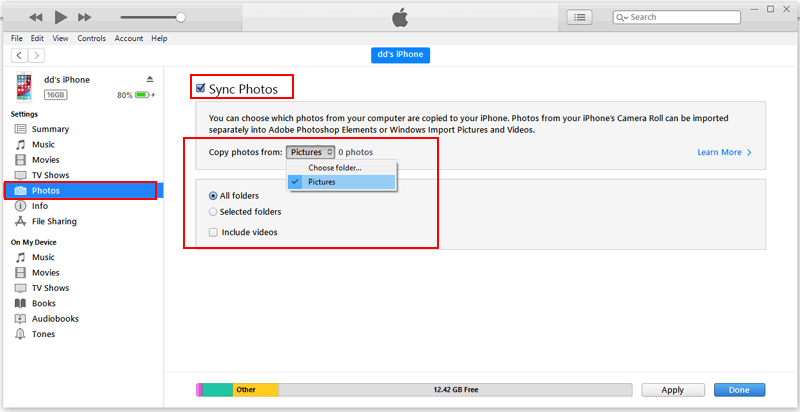
1. iTunes no respalda el contenido de la biblioteca de fotos iCloud. Si sus fotos se almacenan en iCloud, no serán parte de la copia de seguridad de iTunes y no se transferirán a su nuevo iPhone a través de iTunes. 2. Si desmarca «fotos de sincronización» y aplica cambios, cualquier fotos previamente sincronizadas de esa computadora se eliminará de su iPhone.
También puede estar interesado en saber:
Forma 4: cómo evitar que las fotos se transfieran al nuevo iPhone a través de un inicio rápido
El inicio rápido le permite configurar fácilmente un nuevo iPhone transfiriendo datos desde su dispositivo anterior. Una característica clave es la capacidad de excluir ciertos tipos de datos, como las fotos, al tiempo que transfiere contactos, mensajes, aplicaciones y configuraciones. Esto le brinda más control sobre lo que se mueve a su nuevo iPhone sin necesidad de una copia de seguridad completa. Aquí está como:
- Cuando alimenta su nuevo iPhone y lo acerque a su antiguo iPhone, aparecerá la pantalla de inicio rápido en su dispositivo anterior.
- Siga las instrucciones en pantalla para conectar ambos teléfonos.
- Una vez que sus dispositivos estén conectados, se le preguntará cómo le gustaría configurar su nuevo iPhone.
- Puede elegir entre opciones como restaurar desde una copia de seguridad de iCloud, una copia de seguridad de iTunes o transferir datos directamente desde su antiguo iPhone.
- Durante el proceso de transferencia de datos, llegará a una pantalla donde pueda personalizar lo que se transfiere.
- Busque la sección titulada «Aplicaciones y datos». Aquí, debería ver la opción de «transferir datos desde iPhone» con una lista de tipos de datos.
- Desactivar o deseleccionar «Fotos» (o la opción «Fotos y cámara») si se enumera como uno de los elementos que se transfieren.
- Una vez que haya deseleccionado fotos, sus fotos no se transferirán al nuevo iPhone.
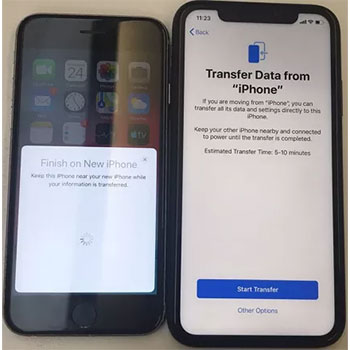
Forma 5: Cómo no transferir fotos al nuevo iPhone con un solo clic
Si necesita transferir archivos que no sean fotos de un iPhone a otro, puede confiar en la transferencia de Mobilekin para dispositivos móviles (WIN y Mac) para obtener ayuda. Este software copia el contenido de manera eficiente y rápida en varios dispositivos, independientemente de si se ejecutan en iOS o Android. Además, garantiza una transmisión perfecta sin ningún error al tiempo que preserva la integridad de las fotos en el dispositivo de envío.
Transferencia de Mobilekin para Mobile – Características clave:
- Con un solo clic, puede evitar fácilmente la transferencia de fotos a su nuevo iPhone.
- Transfiera perfectamente archivos entre varios dispositivos (iOS/Android).
- Copiar sin esfuerzo archivos como iBooks, marcadores, contactos, notas, calendarios, mensajes de texto, fotos, documentos, videos, aplicaciones y más.
- Trabaje bien con los iDevices generales, incluido el iPhone 16/15/14/13/12/11/x/8/7.
- No comprometerá su privacidad.
![]()
![]()
¿Cómo puedo transferir todos los datos, excepto las fotos a un iPhone diferente a través de la transferencia para dispositivos móviles?
Paso 1. Inicio – Antes de continuar, asegúrese de que el programa esté instalado con éxito en su computadora. Conecte sus dos iDevices a la computadora utilizando cables USB. Luego siga las instrucciones en pantalla para dejar que los dispositivos sean reconocidos.
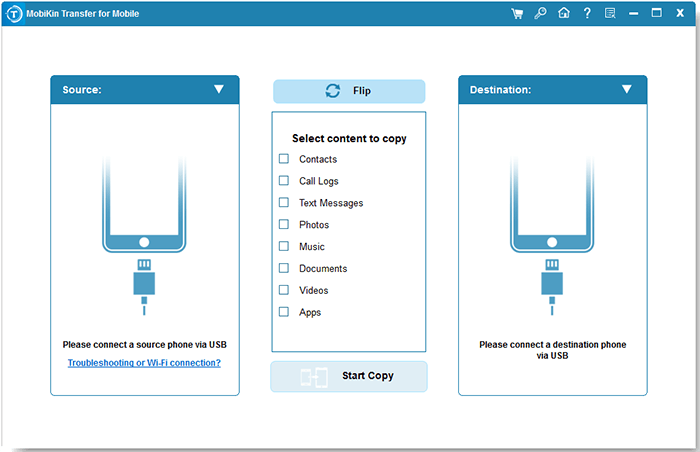
Paso 2. Reconocer – Una vez conectado, el software identificará su iPhone antiguo como el «fuente» y el nuevo como el «destino». Si los dispositivos se muestran incorrectamente, simplemente haga clic en la opción «Flip».
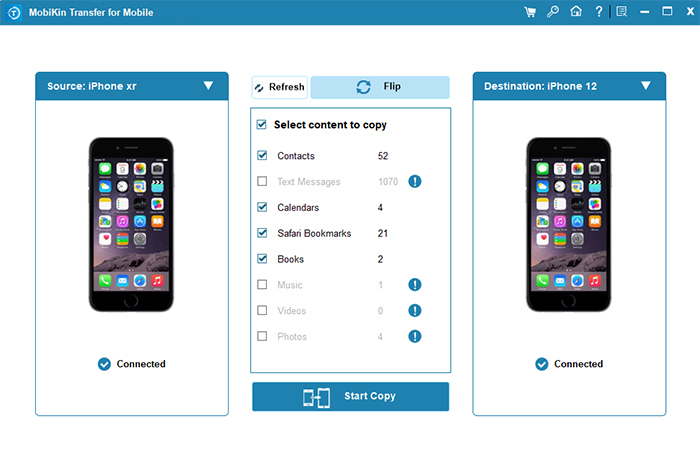
Paso 3. No transferir – En la lista de archivos en el medio de la pantalla, elija los tipos específicos de datos que desea transferir. Finalmente, haga clic en el botón «Iniciar copia» para comenzar la transferencia inmediata de un iPhone a otro.
Instrucciones de video:
Preguntas frecuentes en la transferencia de fotos de iPhone
P1: ¿Cómo eliminar fotos del iPhone pero no iCloud?
Afortunadamente, hay un método rápido para eliminar fotos de iPhone pero no iCloud. Aquí están las instrucciones:
- Abra la aplicación «Fotos» en su iPhone.
- Localice las fotos que desea eliminar.
- Presione la imagen para verla en pantalla completa.
- Busque y toque el icono de lata de «basura» en la esquina inferior derecha de la pantalla.
- Aparecerá un aviso, preguntando si desea eliminar la foto.
- Seleccione «Eliminar del iPhone»/»Eliminar de este iPhone».
P2: ¿Por qué aparecen mis fotos en el iPhone de mi amigo?
Suggested read: 10 Métodos Comprobados para Solucionar el Error 4013 en iPhone/iPad en Minutos
Puede usar la función «iCloud Photo Sharing» para compartir fotos con el iPhone de su amigo. Si es así, ahora puede suspender el intercambio siguiendo las instrucciones:
- Abra la aplicación Fotos en su iPhone.
- Vaya a la pestaña «Álbums».
- Seleccione el álbum compartido.
- Toque «Editar» en la esquina superior derecha.
- Toque el botón rojo «Eliminar».
- Confirme aprovechando «Eliminar álbum».
P3: ¿Se perderán mis fotos si cancelo iCloud?
Cuando cancela su suscripción de iCloud, resulta en la pérdida de todos sus datos almacenados en la nube, incluidas las fotos. Sin embargo, si tiene una copia de seguridad de sus datos, puede restaurarlo en su dispositivo incluso después de cancelar iCloud.
Conclusión
Al pasar por el pasaje, encontrará que Mobilekin Transfer for Mobile es la solución ideal para transferir archivos a un nuevo iPhone, excluyendo fotos. Con su interfaz intuitiva y sus características sobresalientes, este software simplifica el trabajo y le permite seleccionar archivos específicos como contactos, notas, libros y más mientras mantiene intacto su biblioteca de fotos. Ya sea que sea experto en tecnología o un principiante, esta herramienta siempre puede ofrecer una solución confiable y sin problemas.
![]()
![]()
